
Le bouton Action est une fonctionnalité intéressante qu’Apple a introduite sur tous les modèles d’iPhone 16, aux côtés du bouton de contrôle de l’appareil photo . Les utilisateurs ont désormais la possibilité d’attribuer n’importe quelle commande du centre de contrôle au bouton Action, une capacité qui n’était pas possible auparavant. Bien qu’il s’agisse d’un excellent ajout, il présente toujours des limites, car il ne peut effectuer qu’une seule action à la fois. Heureusement, il existe une solution de contournement intelligente utilisant l’ application Raccourcis qui vous permet de lancer jusqu’à huit applications ou raccourcis avec le bouton Action de votre iPhone.

Utilisation des raccourcis avec le bouton d’action
L’une des principales limitations est que vous ne pouvez affecter qu’une seule tâche à la fois au bouton Action, et modifier constamment cette option à partir des paramètres peut s’avérer fastidieux. Par exemple, si vous définissez le bouton Action pour contrôler la lampe de poche, il vous permet uniquement d’allumer et d’éteindre la lampe de poche, ce qui est utile mais restrictif. Il serait idéal qu’Apple inclue des options permettant d’appuyer deux ou trois fois pour affecter plusieurs tâches à ce seul bouton.
Heureusement, l’ application Raccourcis est une application qui peut être lancée avec le bouton Action. Cela élargit considérablement les possibilités. L’application Raccourcis permet d’automatiser les tâches en définissant des conditions qui exécuteront une action spécifique lorsqu’elles seront remplies, ce qui permet une intervention manuelle minime, voire inexistante. L’application peut lancer diverses applications iPhone, ajuster les paramètres et exécuter des commandes.
Voyons comment configurer le bouton Action pour lancer un dossier de raccourcis créé dans l’application Raccourcis. Vous pouvez créer un dossier contenant jusqu’à huit applications ou raccourcis et l’attribuer au bouton Action. Pourquoi un maximum de huit ? Parce que l’application Raccourcis vous limite actuellement à cela. Lorsque vous appuyez sur le bouton Action, ce dossier Raccourcis s’ouvre et vous propose des options pour plusieurs actions. Bien qu’il ajoute une étape, le compromis est une plus grande variété de fonctionnalités.
Étape 1 – Créer un dossier d’applications, de raccourcis et de scripts dans Raccourcis
Suivez ces étapes pour créer un dossier contenant vos applications et paramètres favoris dans l’application Raccourcis, puis attribuez ce dossier au bouton Action. Le bouton Action est exclusif aux modèles iPhone 15 Pro et à tous les modèles de la série iPhone 16.
- Ouvrez l’ application Raccourcis .
- Appuyez sur la flèche de retour dans le coin supérieur gauche de l’écran Raccourcis.
- Appuyez sur l’ icône Dossier avec + dans le coin supérieur droit.
- Nommez votre dossier (par exemple, « Bouton Action ») et appuyez sur Ajouter après avoir saisi le nom.
- Sélectionnez le dossier que vous venez de créer dans l’onglet Raccourcis.
- Appuyez sur l’ icône + plus dans le coin supérieur droit.
- Un nouvel écran de raccourcis s’ouvre. Ici, créez des raccourcis pour lancer des applications, modifier des paramètres et même inclure des scripts. Commençons par ajouter une application.
- Appuyez sur Ouvrir l’application .
- Appuyez sur App .
- Sélectionnez une application à inclure dans le dossier (par exemple, Calculatrice).
- Appuyez sur Terminé pour enregistrer.
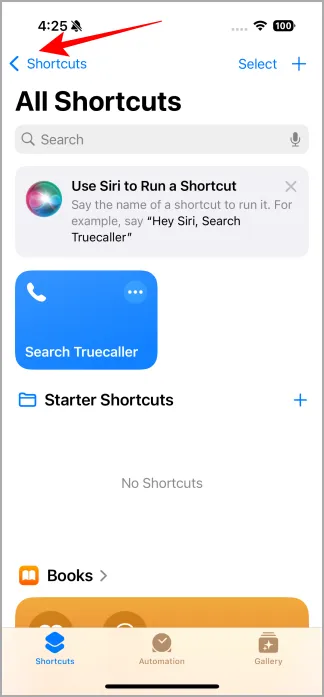
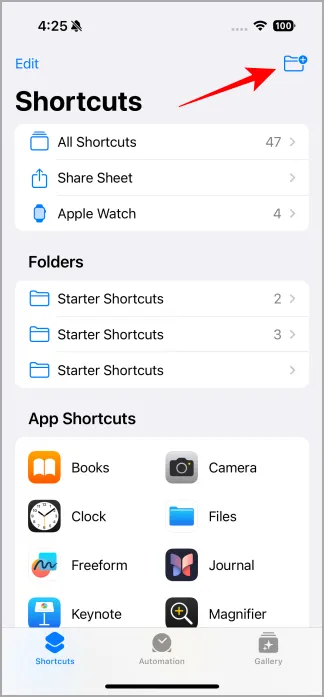
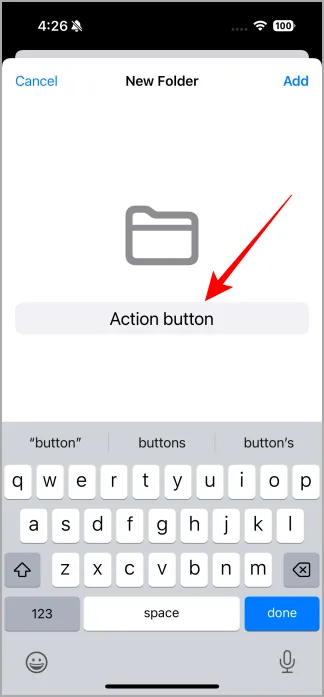
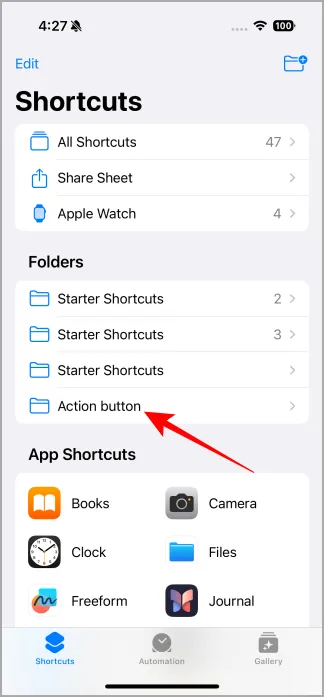
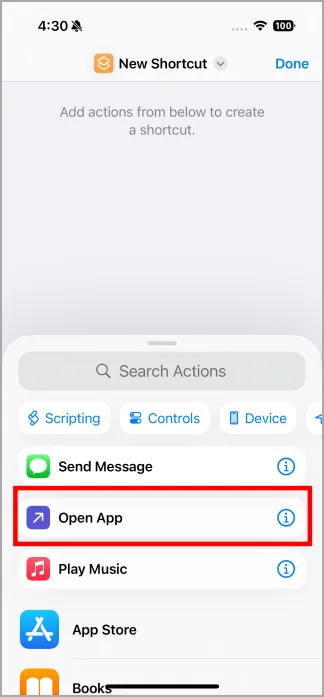
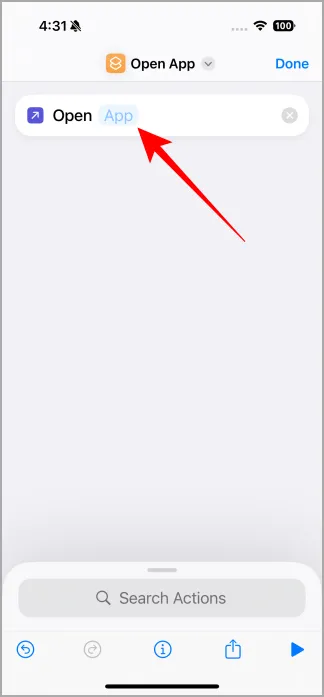
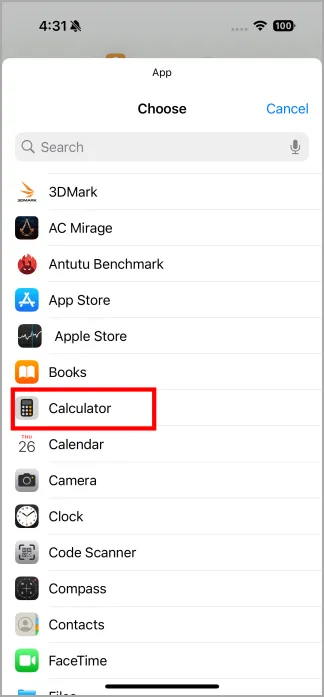
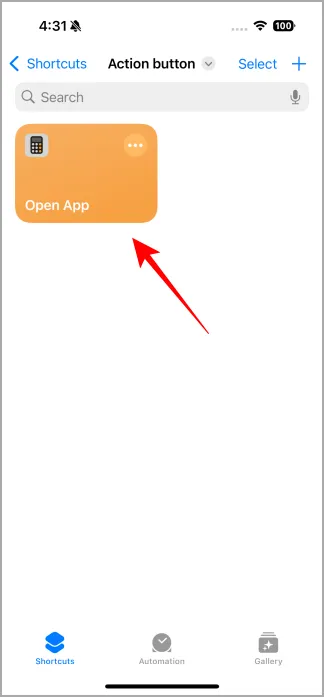
Votre dossier, intitulé « Bouton d’action », comporte désormais un raccourci vers une application. Vous pouvez répéter les étapes ci-dessus pour ajouter jusqu’à 8 applications ou raccourcis. N’hésitez pas à expérimenter et à créer des automatisations selon vos besoins ; l’application Raccourcis est particulièrement avancée et pourrait justifier un article dédié pour approfondir ses fonctionnalités.
Étape 2 – Affectation du dossier Raccourcis au bouton d’action
Cette partie est simple.
- Accédez à Paramètres > Bouton Action .
- Faites défiler vers le bas pour localiser l’ application Raccourcis .
- Appuyez sur Choisir un raccourci .
- Appuyez sur Afficher le dossier .
- Sélectionnez le dossier que vous avez créé (par exemple, Bouton Action).
- Vous serez redirigé vers la page des paramètres du bouton d’action.
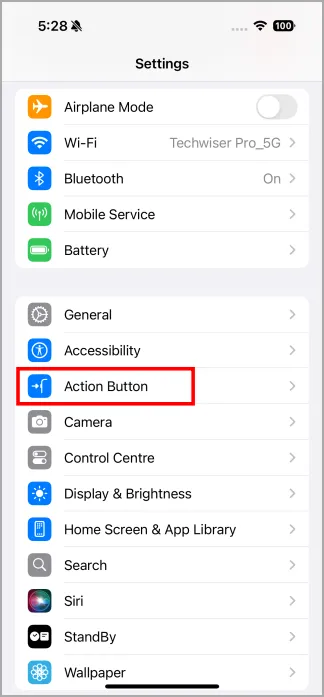
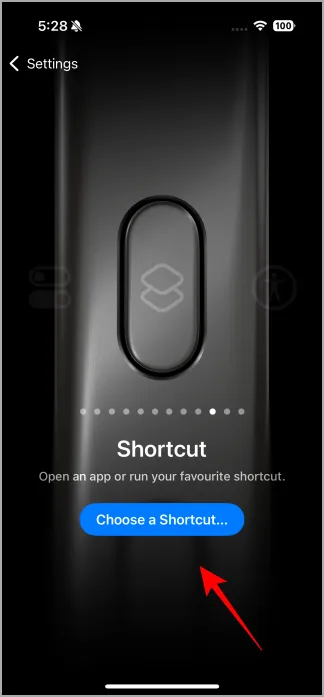
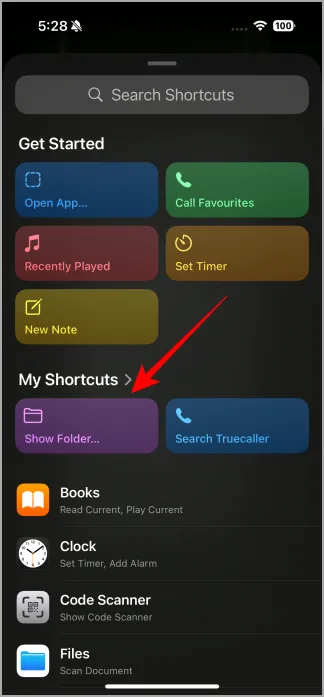
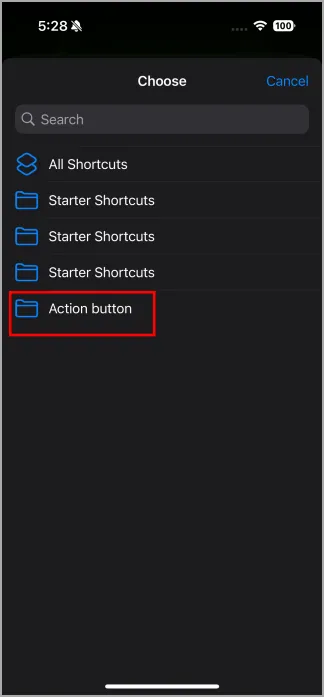
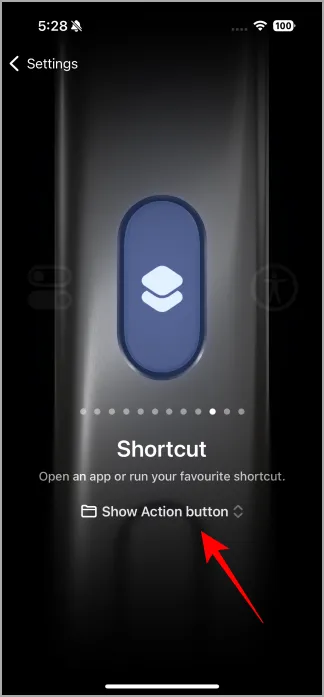
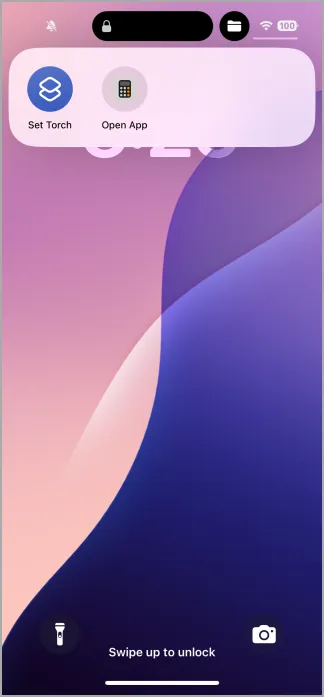
Désormais, lorsque vous appuyez et maintenez le bouton Action, un dossier s’ouvre contenant tous vos raccourcis.
Et c’est tout ! Nous aimerions connaître votre avis sur la façon dont vous utilisez le bouton Action sur X (Twitter).
Comparaison iPhone 15 vs iPhone 16 : comment Apple m’a fait changer d’avis




Laisser un commentaire